Хотите бесплатно запустить Windows Server 12 на платформе Google Cloud?
Что ж, это можно сделать бесплатно в течение одного года.
Бесплатная версия Google Cloud Platform позволяет бесплатно использовать общие продукты, в том числе высокопроизводительные виртуальные машины. Вы можете использовать бесплатное предложение платформы Google Cloud для создания виртуальной машины в Интернете с использованием Windows, Linux или другой операционной системы и приложения по вашему выбору. Это идеально подходит для вас, если вам нужно запустить любое приложение, которое должно работать 24 часа в Windows.
Например:
- инструмент Автоматизация социальных сетей как Джарви
- Настольные инструменты для SEO-анализа.
Поскольку эти виртуальные машины хранятся на сервере Google Cloud Эти устройства всегда включены, и инструмент автоматизации будет работать постоянно.
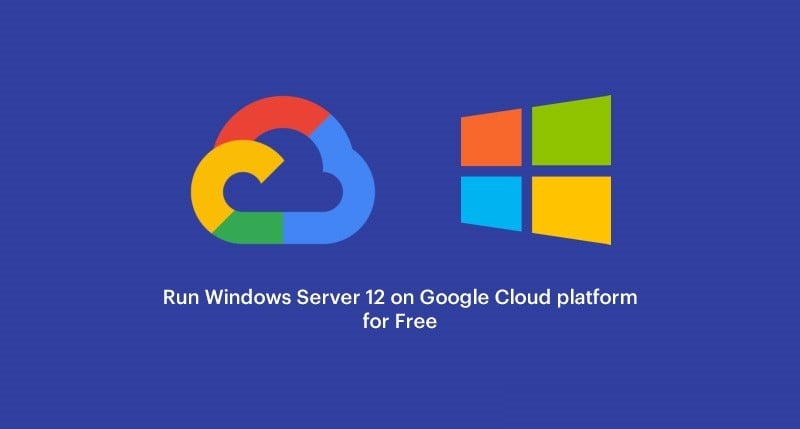
В этом случае я устанавливаю один Windows server 12 с помощью платформы Google Cloud. Прежде чем воспользоваться этим предложением, вы должны прочитать Общие вопросы Вот об этом бесплатном предложении.
Как только вы будете готовы, просто следуйте инструкциям, и к концу у вас будет установлен Windows Server 12 на бесплатном Google VPS. Вы также можете использовать это руководство для установки другой операционной системы.
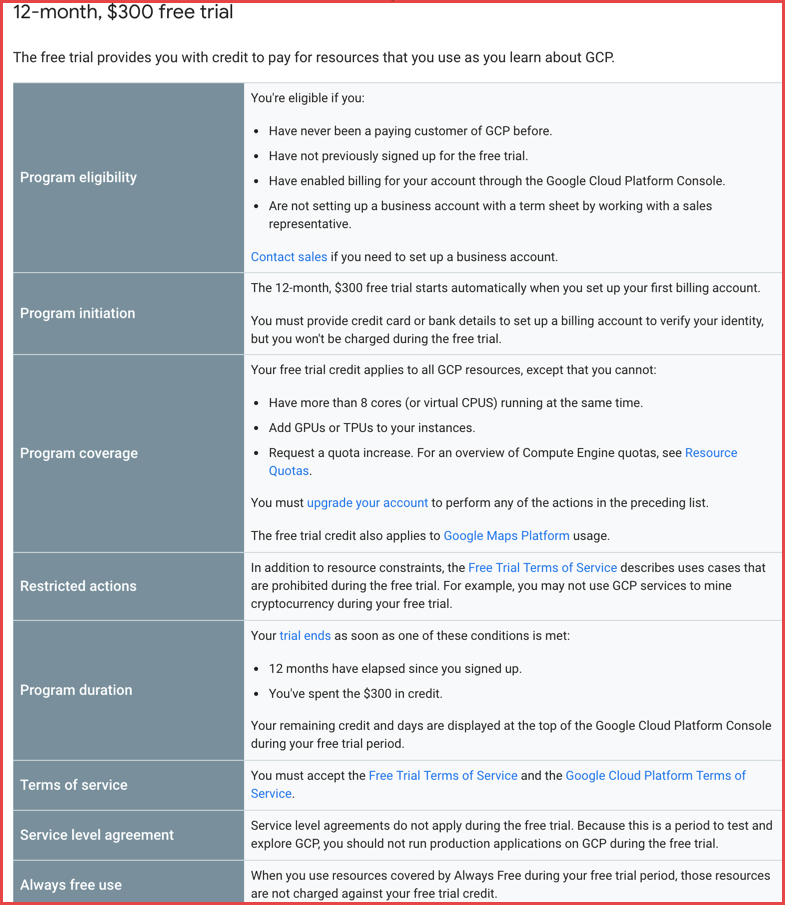
Бесплатный Google VPS для установки Windows Server 12 - Полное руководство
Перейти к Бесплатная страница платформы Google Cloud И войдите в свою учетную запись Google.
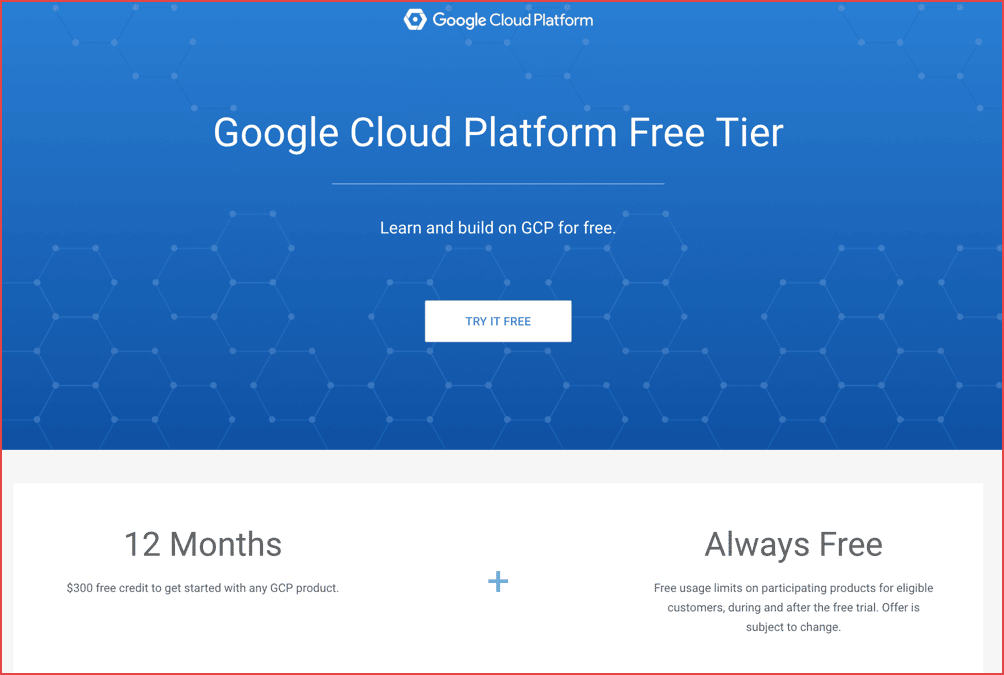
При необходимости введите данные своей учетной записи. Вы должны ввести данные своей кредитной карты, чтобы воспользоваться этой возможностью. Однако Google ясно показывает, что после окончания бесплатного пробного периода автоматического процесса оплаты не происходит.

После того, как вы закончите регистрацию учетной записи, просто перейдите на Домашняя страница консоли Google Cloud.
Щелкните меню в верхнем левом углу> выберите Computer Engine и выберите экземпляры виртуальных машин.
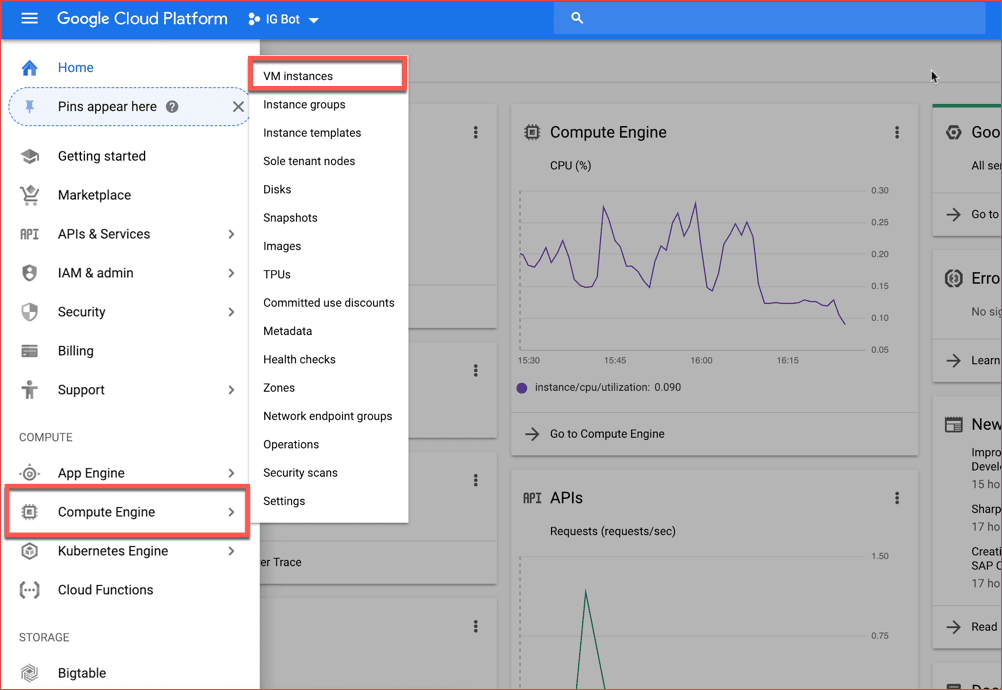
Нажмите СОЗДАТЬ ЭКЗЕМПЛЯР вверху:
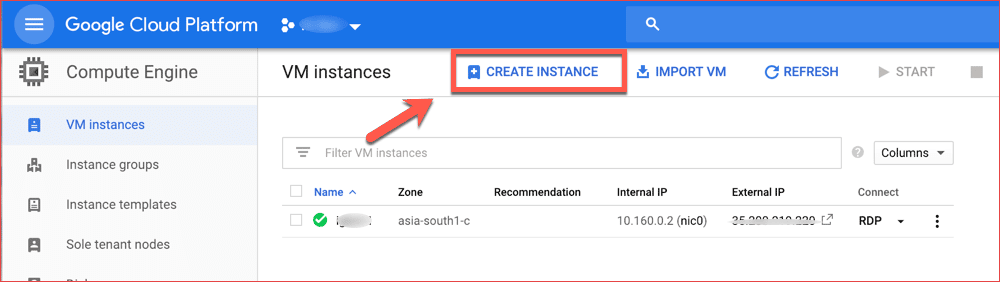
На следующей странице настройте следующие три параметра:
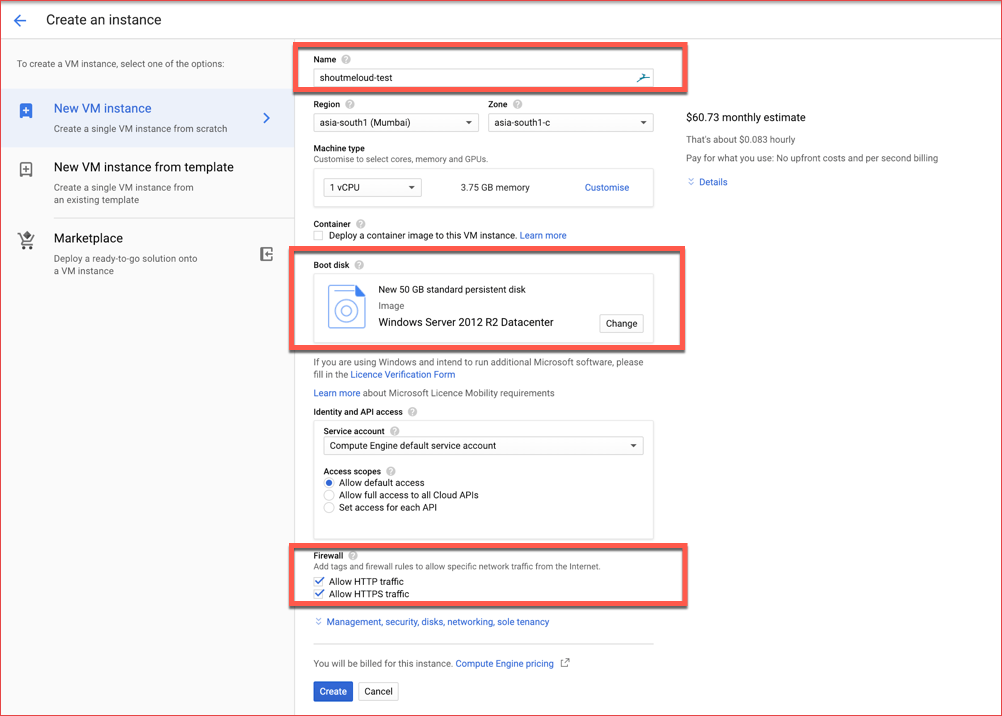
Для настройки загрузочного диска нажмите «Изменить» перед загрузочным диском, и появится несколько вариантов загрузки с диска.
Выберите «Windows Server 2012 R2 Datacenter», и его размер составляет 50 ГБ.
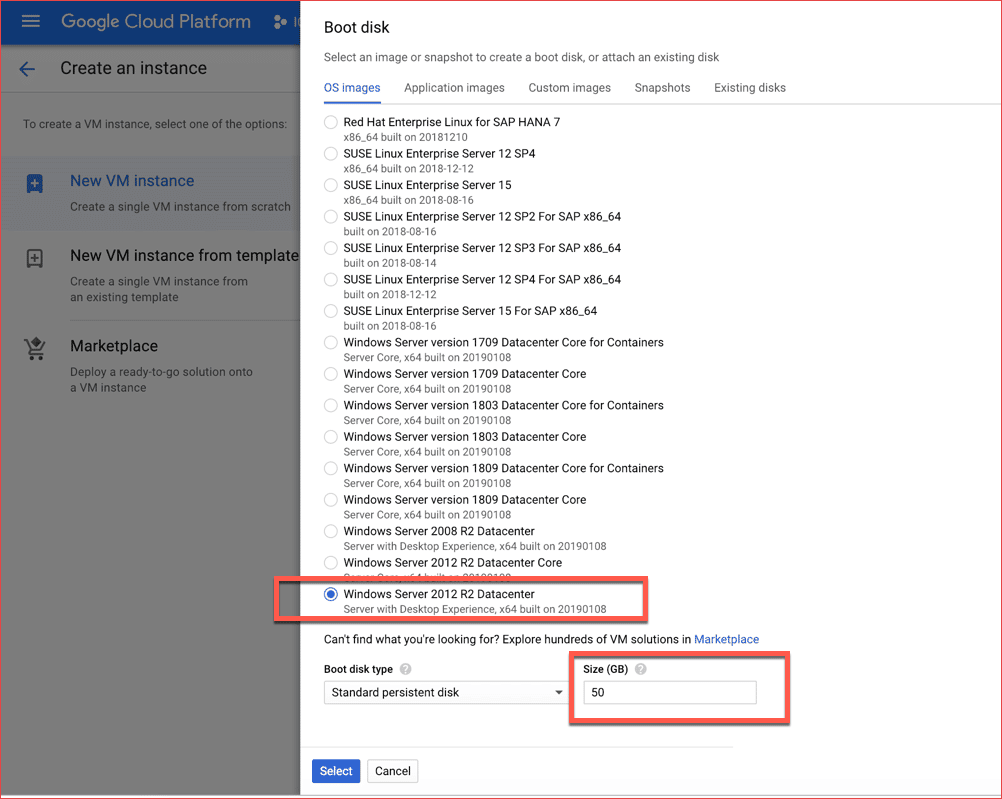
Щелкните ВЫБРАТЬ И СОЗДАТЬ ЭКЗЕМПЛЯР.
Теперь вернитесь на страницу экземпляров ВМ и щелкните созданный экземпляр ВМ.
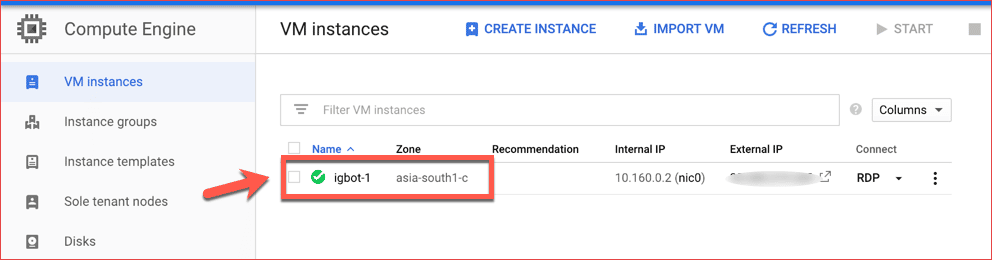
Здесь нужно сделать две вещи в следующей последовательности:
- Установите имя пользователя / пароль, нажав «Установить пароль Windows».
- Нажмите RDP и загрузите файл RDP.
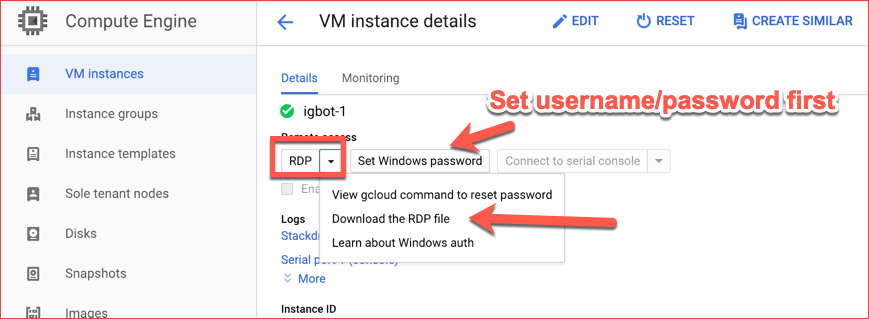
Этот файл RDP важен, потому что он позволит вам подключиться к серверу. Так что храните его в надежном месте, так как в будущем он будет перезаписан снова.
Дайте себе стимул, потому что вы успешно настроили веб-сервер на облачной платформе Google бесплатно с установленной Windows Server 12.
Как подключиться к серверу Windows на macOS с помощью RDP:
Теперь для связи с нашим недавно созданным виртуальным сервером нам нужно приложение, которое позволяет нам подключаться к удаленному рабочему столу. Существуют официальные приложения для Windows, которые действительно отлично подходят для этой задачи.
Скачивать Окна здесь
Скачивать macOS здесь
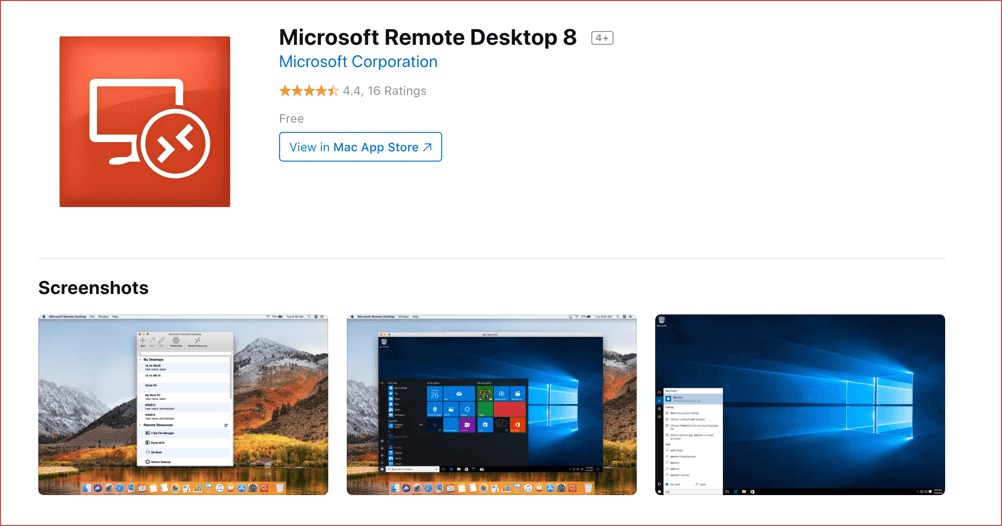
Я использую MacBook, и официальное приложение Microsoft Remote Desktop 8 для Mac меня нисколько не разочаровало. Фактически, было очень легко подключиться к серверу Windows с помощью загруженного файла RDP и приложения Microsoft Remote Desktop 8.
Откройте приложение, щелкните значок +> щелкните «Импорт рабочих столов» и выберите загруженный файл RDP.
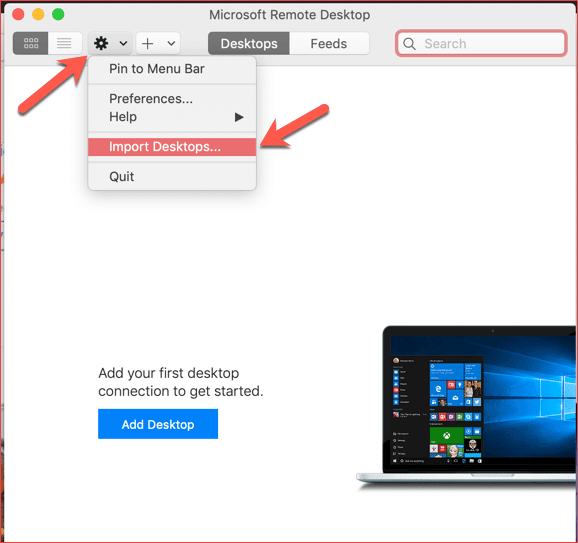
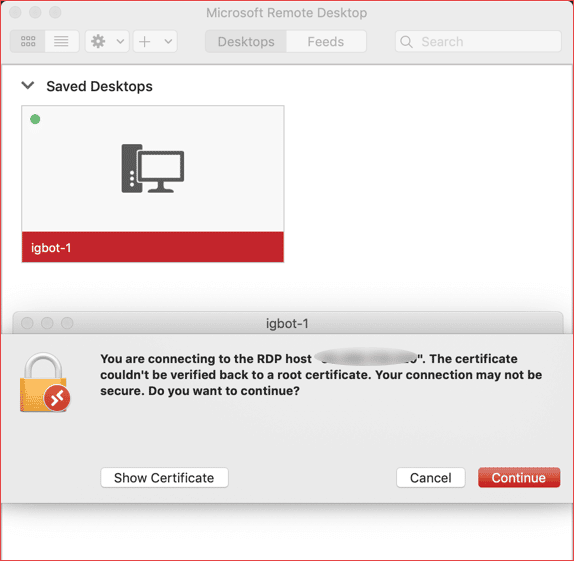
Вы можете увидеть всплывающее окно, как показано на скриншоте выше, просто нажмите «Продолжить», и вы сможете подключиться к своему экземпляру виртуального сервера Windows Server 12.
В первый раз вам необходимо войти в систему с именем пользователя и паролем, которые мы создали на предыдущих шагах.
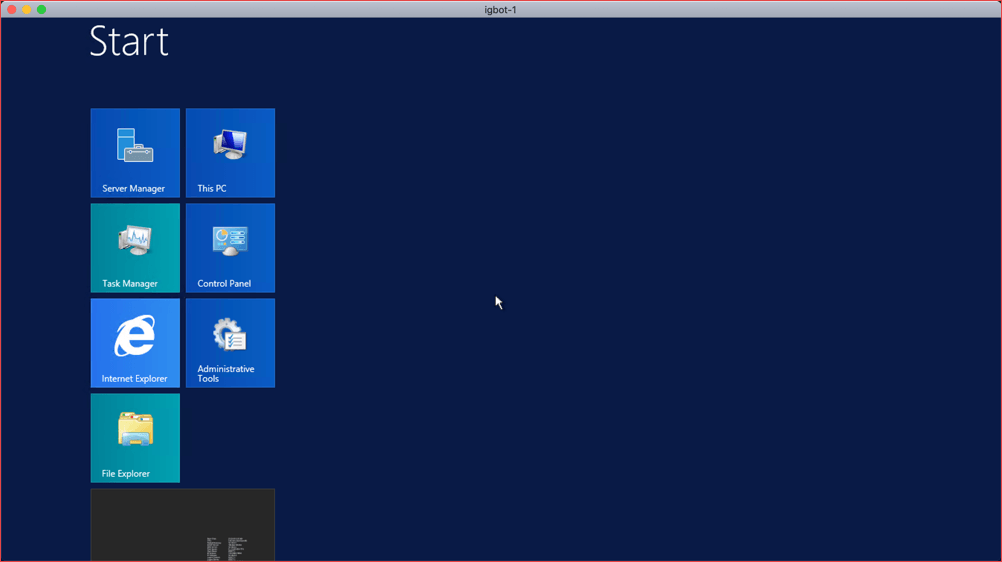
Ниже вы можете получить полный бесплатный сервер Windows на один год в Google Cloud. Даже если вы отключитесь по протоколу RDP, сервер всегда будет работать.
Вывод: Бесплатная версия Windows VPS с использованием платформы Google Cloud.
Что ж, это бесплатное предложение на один год от платформы Google Cloud, которое нельзя пропустить.
Однако вы должны использовать его только тогда, когда у вас есть вариант использования или что-то, что вы хотите попробовать, иначе это было бы пустой тратой этого предложения. Я не вижу планов использовать этот уровень бесплатного пользования в ближайшее время.
Вы можете добавить это руководство в закладки и использовать его, когда будете готовы.
Заметка: Amazon AWS предлагает такой бесплатный план И вы можете этим воспользоваться.







